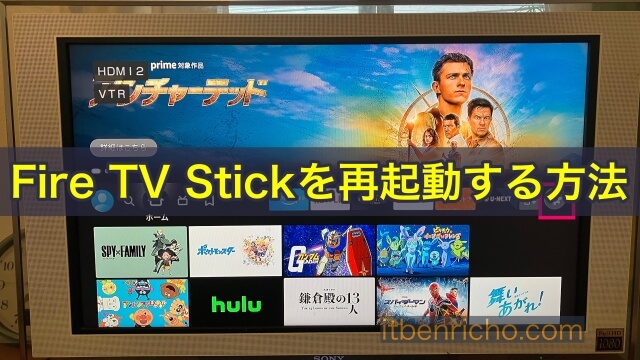
Amazon「Fire TV Stick(ファイヤーTVスティック)」を愛用しています。これまで3回買い替えしてきました。
長期間利用していると、Fire TV Stickが不安定になり、動作がスムーズに動かないことが増えてきます。
そういう時には再起動することで元の動作に戻ることがあります。
そこで今回はFire TV Stickを再起動する3種類の方法を画像たくさんで紹介します。
Amazon「Fire TV Stick」を再起動するのはどういう時?
以下のような状態が続く場合は、Fire TV Stickを再起動することをおすすめします。
- Fire TV Stickの画面が途中で固まる場合
- Fire TV Stickの動作が遅い場合
- Fire TV Stickを電源オフ(スリープ)し直しても状態が戻らない場合
- アプリを起動した時に、ストンと落ちてホーム画面に戻ってしまう場合
Fire TV Stickをスリープして、もう一度起動し直すことで直る場合もありますが、それでも治らない場合によく試しています。
パソコンでもそうですが、動きがもっさりしていたり、途中で固まりかけていたりと不安定な時は再起動することで、あっさり回復することが多いので、ぜひ試してみて下さい。
Fire TV Stickには2種類の再起動の方法があります。1つずつ紹介します。
Amazon「Fire TV Stick」を再起動する方法1

Fire TV Stickを再起動する方法は3つありますが、私が最も利用しているのがこのやり方です。
Fire TV Stickのリモコン「再生ボタン」と「選択ボタン」の両方を同時に長押しして下さい。
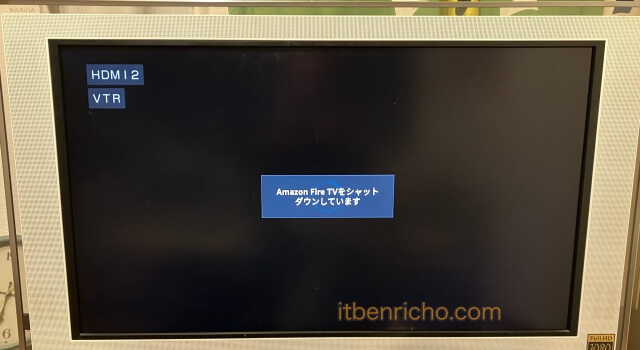
約8秒ほど待つと、テレビ画面の表示が変わります。
「Amazon Fire TVをシャットダウンしています」という表示が出たら、しばらく待ちましょう。
一度シャットダウンした後に、もう一度起動しなおします。
このやり方が最も簡単で素早くできますよ。
Amazon「Fire TV Stick」を再起動する方法2
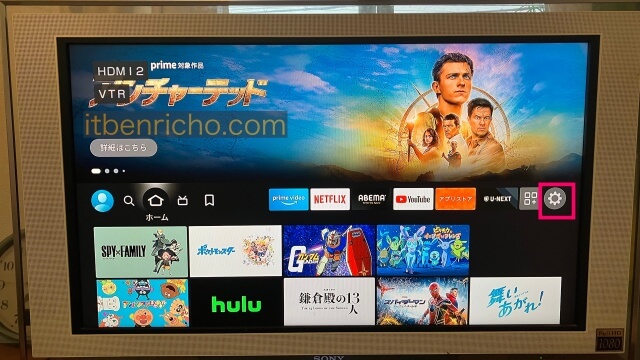
ホーム画面の中央にホーム画面があります。その一番右の設定ボタン(歯車マーク)までリモコンで移動させて下さい。
(設定ボタンは、ホーム(家のアイコン)から左にリモコンを押す方が、右に押すよりも早く着きます)
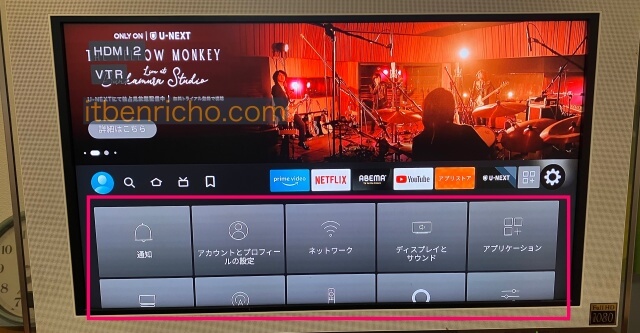
設定ボタンまで移動させると、下に「設定一覧」が表示されました(ボタンを押さなくても、表示されます)。
リモコンを下に押して下さい。
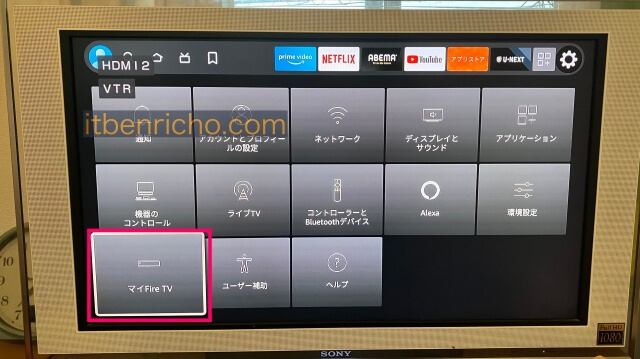
下にスクロールすると「マイFire TV」あるので、そのアイコンを押しましょう(画面左下にあります)。
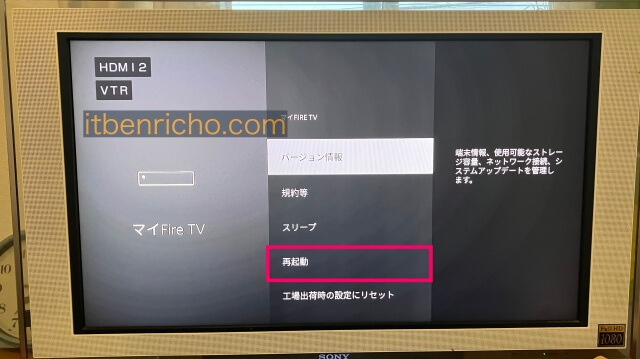
「マイFire TV」を下にスクロールすると「再起動ボタン」があります。それをクリック。
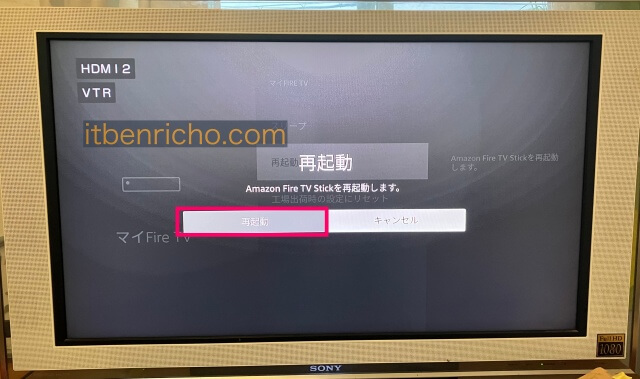
「再起動するか?」を確認してくるので、「再起動」を押して下さい。
するとシャットダウンして、再起動します。暫く待つとホーム画面が立ち上がります。
これでAmazon「Fire TV Stick」の再起動は完了です。
Amazon「Fire TV Stick」を再起動する方法3
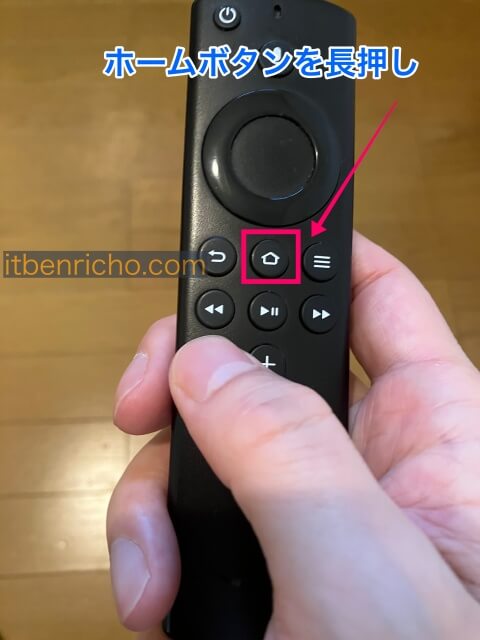
もう一つの再行動の方法を紹介します。まずはリモコンのホームボタンを長押しして下さい。
これはFire TV Stickをスリープ(電源オフ)する時にも使う同じ方法です。
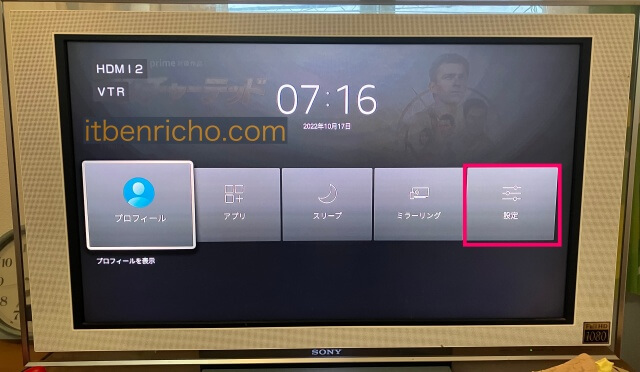
するとよく使うショートカット一覧が表示されます。その一番右に「設定ボタン」があるのでクリックして下さい。
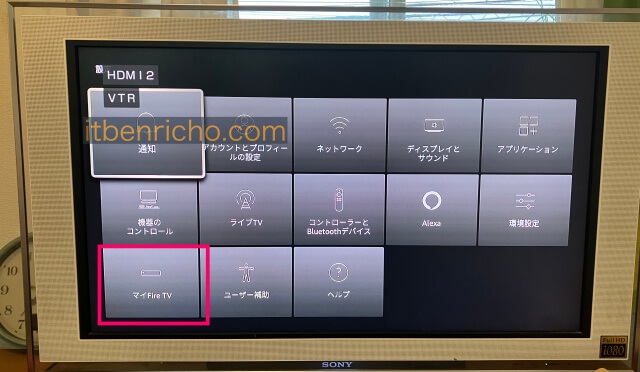
ここからは先程と同じです。左下の「マイFire TV」をクリック。
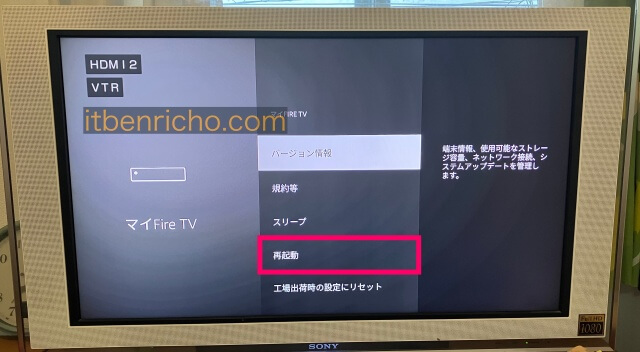
「マイFire TV」の下から2つ目にある「再起動ボタン」をクリック。
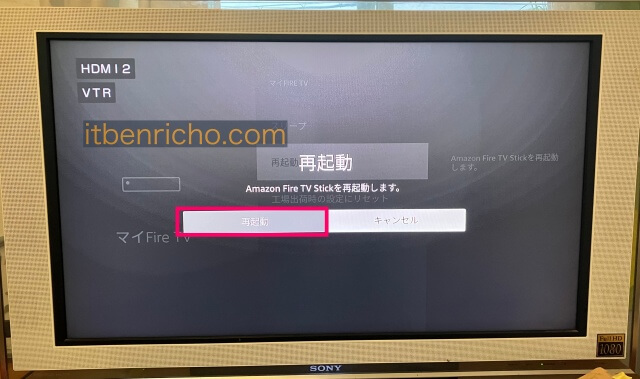
再起動するかを確認してくるので、「再起動」ボタンを押して下さい。
以上で完了です。しばらくするとホーム画面が立ち上がり、動きが良くなります。
最後に
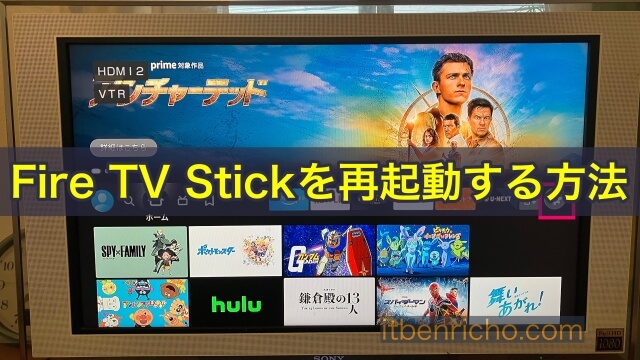
Amazon「Fire TV Stick」を再起動する2種類の方法を画像つきで紹介しました。
どちらも簡単ですが、僕は2つ目に紹介したホームボタンを長押しする方をよく使っています。
リモコンのホームボタンを長押しするのは、スリープの時によく使っているのでこの方が簡単だと思います。
どちらのやり方でも、途中からは同じ画面になるので、やることは同じ内容。好きな方を選んで、再起動を試してくて下さい。
Fire TV Stickについては下の記事にまとめています。続けて読んでみて下さい▼